Wie aktualisieren und installieren Sie unter Windows 11/10 Treiber sicher und effizient, um Leistung, Stabilität und Systemkompatibilität zu verbessern so?
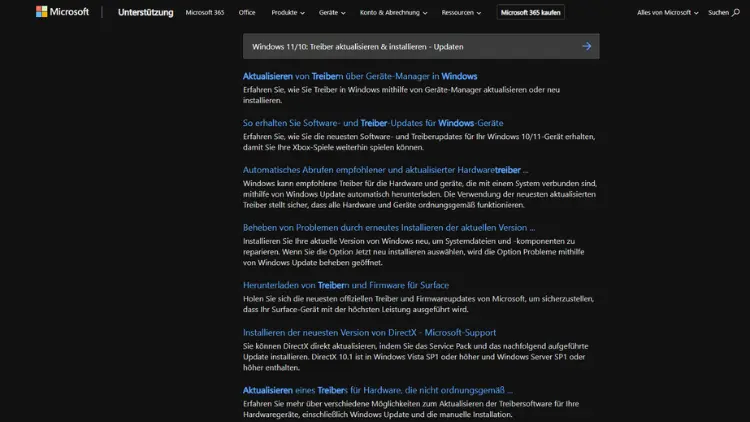
Treiber sind die Grundlage jedes modernen Windows-Systems und sorgen dafür, dass Hardware wie Grafikkarten, Soundkarten, Netzwerkadapter, Drucker oder Mainboards reibungslos funktioniert. Fehlen aktuelle oder korrekt installierte Treiber, kann dies zu Fehlermeldungen, Leistungseinbußen, Systemabstürzen oder Geräteausfällen führen. Besonders unter Windows 10 und 11 ist die Pflege der Treiber entscheidend für ein stabiles, sicheres und leistungsfähiges System.
Dieser Artikel zeigt, warum Treiberupdates wichtig sind, wie sie zuverlässig installiert werden, welche Methoden sinnvoll sind, wie Fehler vermieden werden und welche Best Practices sich bewährt haben – damit Ihre Windows-Installation langfristig optimal läuft.
Was sind Treiber und warum sind sie so wichtig?
Treiber (engl. „Drivers“) sind kleine Softwarekomponenten, die als Vermittler zwischen dem Betriebssystem und der Hardware dienen. Ohne Treiber könnte Windows nicht mit Geräten kommunizieren – selbst grundlegende Funktionen wie Grafikdarstellung, WLAN-Verbindung oder Audioausgabe wären unmöglich.
Aufgaben eines Treibers
Ein Treiber kümmert sich unter anderem um:
- Übersetzung von Betriebssystembefehlen in gerätespezifische Anweisungen
- Fehlerbehebung und Sicherheit beim Gerätezugriff
- Steuerung von Leistungsparametern wie Energieverwaltung oder Kompatibilität
- Freischaltung neuer Funktionen (z. B. Raytracing bei modernen Grafikkarten)
- Stabilität des Systems, da fehlerhafte Treiber sogar Bluescreens verursachen können
Risiken veralteter oder falscher Treiber
Wer Treiber längere Zeit nicht aktualisiert, riskiert:
- Abstürze oder Bluescreens („BSOD“)
- Ruckelige oder instabile Spiele
- Langsam startende Programme
- Hardware, die nicht erkannt wird
- Sicherheitslücken durch ungepatchte Fehler
- Kompatibilitätsprobleme mit neuer Software
Gerade seit Windows 11 ist die Hardwareunterstützung wesentlich strenger, weshalb aktuelle Treiber eine noch größere Rolle spielen.
Welche Treiber sollten Sie regelmäßig aktualisieren?
Nicht alle Treiber müssen im gleichen Rhythmus gepflegt werden. Einige sind besonders wichtig, andere eher selten relevant.
Kritische Treiber
Diese sollten Sie für Stabilität und Performance stets aktuell halten:
- Grafikkartentreiber (NVIDIA, AMD, Intel)
- Relevanz: höchste
- Updates bringen Leistungsschübe, Fehlerbehebungen, Stabilitätsverbesserungen und neue Gaming-Features.
- Chipsatztreiber (Intel, AMD)
- Zuständig für CPU, PCIe, USB, RAM-Controller.
- Verhindern Inkompatibilitäten und verbessern die Energieverwaltung.
- Netzwerktreiber (LAN/WLAN)
- Beheben oft Verbindungsabbrüche oder Geschwindigkeitsprobleme.
- Audio-Treiber (Realtek, Hersteller des Mainboards/Laptops)
- Wichtig für Klangqualität und Kompatibilität.
Treiber mit geringerer Update-Frequenz
Diese müssen nicht ständig aktualisiert werden – aber bei Problemen lohnt es sich:
- Drucker- und Scanner-Treiber
- Bluetooth-Treiber
- Monitortreiber
- Peripheriegeräte (Webcams, Controller, USB-Geräte)
Wann sich ein Update NICHT lohnt
„Never change a running system“ gilt manchmal tatsächlich, beispielsweise bei:
- älteren, stabilen Peripheriegeräten
- selten genutzten Geräten, die tadellos funktionieren
Nur wenn es Fehler gibt oder neue Funktionen nötig sind, sollten Sie eingreifen.
Treiber aktualisieren: Die verschiedenen Methoden
Windows 11 und Windows 10 bieten mehrere Wege, um Treiber zu aktualisieren. Manche sind zuverlässig, andere eher unvollständig. Wir erklären alle Varianten mit Vor- und Nachteilen.
Methode A: Windows Update
Windows Update ist die bequemste Option und installiert automatisch zertifizierte Treiber.
So gehen Sie vor:
- Öffnen Sie Einstellungen.
- Gehen Sie zu Windows Update.
- Klicken Sie auf Nach Updates suchen.
- Unter „Optionale Updates“ finden Sie oft Treiber neuerer Versionen.
Vorteile:
- Sicher und offiziell geprüft
- Automatische Installation
- Geringes Risiko von Inkompatibilitäten
Nachteile:
- Treiber sind oft Wochen oder Monate älter
- Nicht alle Geräte werden unterstützt
- Keine Gaming-optimierten Grafikkartentreiber
Methode B: Geräte-Manager
Im Geräte-Manager können Sie Treiber manuell aktualisieren oder neu installieren.
So öffnen Sie den Geräte-Manager:
- Rechtsklick auf den Startbutton → Geräte-Manager
Treiber aktualisieren:
- Gerät auswählen
- Rechtsklick → Treiber aktualisieren
- „Automatisch nach Treibern suchen“ wählen
Vorteile:
- Schnell erreichbar
- Gut für Problembehandlung
- Übersichtlich
Nachteile:
- Findet selten wirklich neue Treiber
- Nicht immer verlässlich
Der Geräte-Manager eignet sich eher für Basisaufgaben und Problemlösungen, weniger für echte Updates.
Methode C: Treiber direkt vom Hersteller herunterladen
Die sicherste und effektivste Methode – besonders für:
- Grafikkarten
- Mainboards
- Notebooks
- Netzwerkadapter
- Spezialhardware
Vorgehensweise:
- Besuchen Sie die Supportseite Ihres Hardware-Herstellers
- Suchen Sie Ihr exaktes Modell
- Laden Sie die neuesten Treiber herunter
- Installieren Sie diese manuell
Herstellerlinks (Beispiele):
- NVIDIA
- AMD
- Intel
- Realtek
- ASUS, MSI, Gigabyte (Mainboards)
- Dell, HP, Lenovo (Notebooks)
Vorteile:
- Neueste Versionen
- Gaming-Optimierungen
- Bugfixes und Leistungsverbesserungen
- Höchste Kompatibilität
Nachteile:
- Erfordert etwas Erfahrung
- Falsche Downloads können schaden
Methode D: herstellereigene Tools nutzen
Viele große Hersteller bieten Tools an, die automatisch updates finden:
- NVIDIA GeForce Experience
- AMD Adrenalin Software
- Intel Driver & Support Assistant
- Dell SupportAssist
- Lenovo Vantage
Vorteile:
- Automatische Updates
- Zusätzliche Funktionen
- Stabil und zuverlässig
Nachteile:
- Zusätzliche Software benötigt
- Teilweise Ressourcenverbrauch
Diese Methode stellt einen sehr guten Kompromiss zwischen Komfort und Aktualität dar.
Methode E: Treiber manuell per INF-Datei installieren
Fortgeschrittene Nutzer können Treiber manuell per INF-Files installieren – dies ist nützlich, wenn Windows den Treiber nicht automatisch erkennt.
Ablauf:
- INF-Datei herunterladen
- Im Geräte-Manager Treiber aktualisieren
- „Auf dem Computer nach Treibern suchen“ auswählen
- Ordner auswählen
- Installation starten
Diese Methode ist technisch, aber flexibel.
Methode F: Treiber über Drittanbieter-Tools aktualisieren (mit Vorsicht!)
Programme wie „Driver Booster“, „Driver Easy“ oder „DriverPack“ sind zwar verbreitet, aber oft problematisch.
Risiken:
- Installation falscher Treiber
- Instabilitäten
- Werbung oder fragwürdige Quellen
Diese Tools sind nicht empfehlenswert. Nutzen Sie besser Herstellerseiten oder Windows Update.
Treiber neu installieren: Wann ist es sinnvoll?
Manchmal ist ein Treiberupdate nicht genug – dann hilft nur eine komplette Neuinstallation.
Typische Anzeichen:
- Gerät wird nicht erkannt
- Bluescreens (z. B. „VIDEO_TDR_FAILURE“)
- Ruckeln oder Grafikfehler
- Verschwundene Audioausgabe
- Netzwerkausfälle
So installieren Sie Treiber neu:
- Geräte-Manager öffnen
- Gerät auswählen
- Rechtsklick → Gerät deinstallieren
- PC neu starten
- Windows installiert den Basistreiber
- Danach aktuellen Treiber manuell installieren
Bei Grafikkartentreibern empfiehlt sich zusätzlich das Tool Display Driver Uninstaller (DDU) im abgesicherten Modus.
Die besten Treiberupdate-Strategien: Was Experten empfehlen
Damit Ihr System langfristig stabil bleibt, sollten Sie folgenden Vorgehensweisen folgen.
Treiber, die Sie regelmäßig aktualisieren sollten
- Grafikkarte: alle 1–2 Monate
- Chipsatz: alle 3–6 Monate
- Netzwerkadapter: bei Problemen oder großen Updates
- Audio: je nach Bedarf
- BIOS/UEFI: nur bei klaren Vorteilen
Treiber, die Sie nur aktualisieren sollten, wenn nötig
- Drucker
- Scanner
- Webcams
- Externe Geräte
Wenn alles problemlos läuft, besteht kein Grund zum Eingreifen.
Software für automatische Updates sparsam einsetzen
Verwenden Sie bevorzugt:
- NVIDIA GeForce Experience
- AMD Software
- Intel DSA
Vermeiden Sie Drittanbieter wie:
- Driver Booster
- DriverPack
- Driver Easy
Häufige Fehler bei Treiberupdates – und wie Sie diese vermeiden
Viele Probleme unter Windows 11/10 entstehen durch unreflektierte Treiberinstallationen.
Fehler 1: „Blindes“ Updaten ohne Systemwiederherstellungspunkt
Empfehlung: Erstellen Sie vor wichtigen Updates einen Wiederherstellungspunkt.
Fehler 2: Treiberpakete aus unsicheren Quellen herunterladen
Nutzen Sie ausschließlich Herstellerseiten oder Windows Update.
Fehler 3: BIOS-Updates ohne Grund
BIOS-Updates bergen Risiko. Installieren Sie diese nur für:
- CPU-Unterstützung
- gravierende Fehlerbehebungen
- sicherheitskritische Updates
Fehler 4: Nutzung mehrerer Update-Tools gleichzeitig
Dies führt oft zu Konflikten.
Fehler 5: Falsche Hardwaremodelle auswählen
Vergleichen Sie immer:
- Modellnummer
- Seriennummer
- Prozessorgeneration
- Chipsatzgeneration
Treiber-Fehler beheben: So gehen Sie vor
Wenn ein Treiber Probleme verursacht, können Sie mehrere Lösungen ausprobieren.
Lösung 1: Treiber zurücksetzen („Rollback“)
- Geräte-Manager öffnen
- Gerät auswählen
- Rechtsklick → Eigenschaften
- Tab „Treiber“ → Vorheriger Treiber
Hilft, wenn ein neues Update Fehler verursacht.
Lösung 2: Treiber komplett entfernen (DDU für Grafikkarten)
Ideal für Grafikprobleme oder FPS-Einbrüche.
Lösung 3: Windows Hardware Troubleshooter
In Windows verborgen, aber hilfreich:
msdt.exe -id DeviceDiagnosticLösung 4: Saubere Neuinstallation eines Herstellertreibers
Insbesondere bei Netzwerk- oder Audioproblemen.
Treiber unter Windows 11: Besonderheiten
Windows 11 basiert stark auf Sicherheit und modernen APIs. Dadurch ergeben sich einige Unterschiede zu Windows 10:
- Treiber müssen strenger signiert sein
- Ältere Geräte werden seltener unterstützt
- Neueer DCH-Treiberstandard für Grafikkarten
- Engere Integration in Windows Update
Viele Windows 10-Geräte funktionieren zwar problemlos, aber ältere Hardware ist zunehmend eingeschränkt.
Schritt-für-Schritt-Beispiel: Grafikkartentreiber aktualisieren
Als Demonstration ein vollständiger Ablauf.
NVIDIA (z. B. RTX 3060, 4070, 4090):
- GeForce Experience installieren
- Auf „Treiber“ klicken
- „Nach Updates suchen“
- „Expressinstallation“ auswählen
AMD (z. B. Radeon RX 6600, 7800 XT):
- AMD Adrenalin öffnen
- Reiter „Treiber & Software“
- „Nach Updates suchen“
- Neueste Version installieren
Intel ARC:
- Intel Driver & Support Assistant öffnen
- „Treiber aktualisieren“ drücken
So profitieren Sie von der bestmöglichen Leistung.
Fazit: Mit aktuellen Treibern zu mehr Stabilität, Sicherheit und Leistung
Treiber aktualisieren ist ein zentraler Bestandteil der Systempflege unter Windows 11 und Windows 10. Aktuelle Treiber verhindern Fehler, verbessern die Performance, erhöhen die Sicherheit und verlängern die Lebensdauer Ihrer Hardware. Je nachdem, ob Sie Wert auf Komfort, maximale Aktualität oder Stabilität legen, stehen Ihnen unterschiedliche Methoden zur Verfügung. Besonders effektiv ist eine Kombination aus:
- Windows Update für allgemeine Treiber
- Herstellerseiten für wichtige Komponenten
- Herstellertools für automatische Aktualisierung
Wenn Sie die hier beschriebenen Empfehlungen beachten, halten Sie Ihr Windows-System dauerhaft leistungsstark, zuverlässig und störungsfrei.
